1 -Kas ir Microsoft SwiftKey tulkotājs?
Microsoft Translator tagad ir pieejams lietošanai no jūsu Microsoft SwiftKey tastatūras.
Microsoft SwiftKey tulkotājs ļauj ātri un viegli tulkot tekstu vairāk nekā 60 valodās, neizejot no tastatūras.

2. Cik valodu atbalsta Translator?
Līdzīgi kā Microsoft Translator Microsoft SwiftKey tulkošanas viedās iespējas atbalsta vairāk nekā 60 valodas. Tālāk ir pieejams pilns saraksts sadaļā Bieži uzdotie jautājumi
3. Kā izmantot Translator
Rakstīšana, izmantojot tulkojumus
Microsoft SwiftKey Tulkotājs ir lieliski piemērots ziņojumapmaiņai (vai saziņai turp un atpakaļ). Piemērā tālāk ir parādītas sarunas starp divām personām. Viens no tiem ir vācu valodas plūdums, bet otra – ne. Microsoft SwiftKey tulkotājs var palīdzēt, pārtulkojot gan rakstot, gan lasot ziņojumus.
-
Kopējiet iztulkoto tekstu.
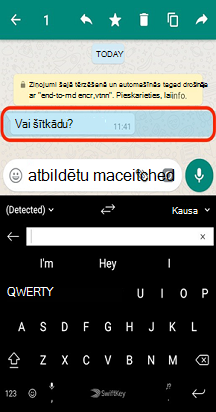
-
Microsoft SwiftKey Tulkotājs noteiks izmantoto valodu un parādīs iztulkoto tekstu virs tastatūras.
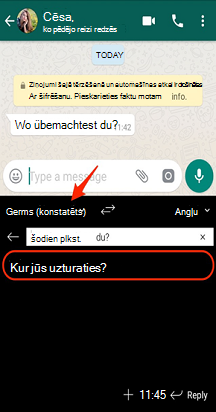
-
Pieskarieties pie "X" vai nospiediet "Atbildēt", lai notīrītu tulkošanas joslu.
-
Tagad sāciet rakstīt atbildi — tūlīt redzēsit, ka Microsoft SwiftKey tulkotājs tulko no vietējās rakstīšanas valodas uz vācu valodu.
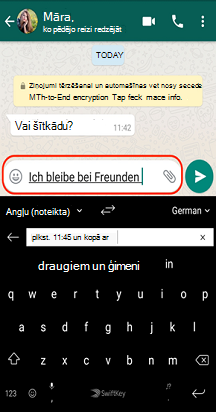
Picking a Language
Microsoft SwiftKey Translator lieliski nosaka izmantotās valodas. Taču var norādīt valodas opcijas, ja vēlaties mainīt ievades un izvades iestatījumus.
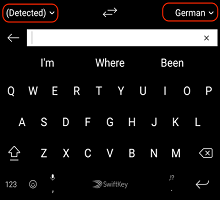
Pieskarieties bultiņai, lai atvērtu valodu atlasītāja izvēlni.
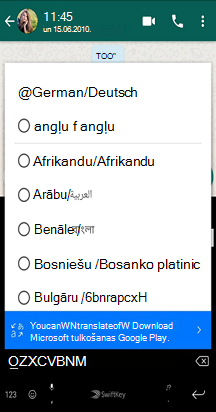
4-Kā tulkot bezsaistē
Microsoft SwiftKey Translator ir paredzēts darbam tiešsaistē, bet, ja lejupielādējat programmu Microsoft Translator no Google Play veikala, varat to izmantot arī bezsaistē.
Tulkotāja izmantošana bezsaistē
-
Iegūstiet Microsoft Translator no Google Play spēles.
-
Atveriet Microsoft Translator.
-
Pieskarieties trim punktiem ekrāna labajā stūrī.
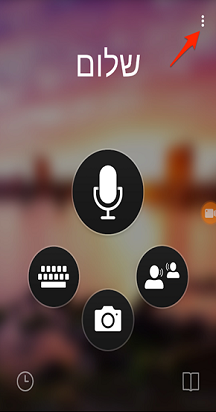
-
Izvēlnē atlasiet "Bezsaistes valodas".
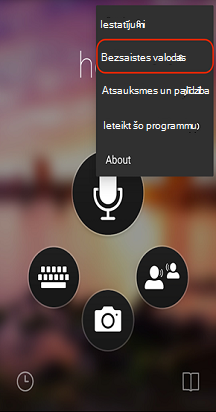
-
Sarakstā izvēlieties valodu, ko vēlaties izmantot bezsaistē. Failu lielums var būt liels, tāpēc ieteicams vispirms izveidot savienojumu ar WiFi.
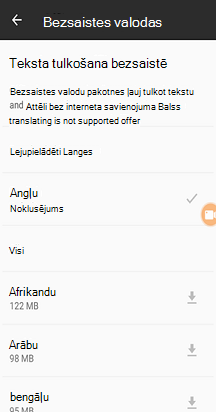
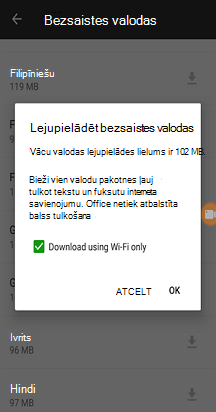
5 — bieži uzdotie jautājumi
-
Kādas ir piedāvātās 60+ valodas?
Tulkotājs atbalsta šādas valodas: Afrikandu, Arābu, Bengoļu, Bosniešu (latīņu alfabēts), bulgāru, kantoniešu (tradicionālā), katalāņu Ķīniešu (vienkāršotā), ķīniešu (tradicionālā), horvātu, čehu, dāņu, holandiešu, angļu, igauņu, fiji, filipīniešu, somu, franču, vācu, grieķu, haiti kreolu, ivrita, hindi, hmong daw, ungāru, indonēziešu, itāļu, japāņu, Svahili, korejiešu, latviešu, lietuviešu, malajiešu, malajiešu, norvēģu, persiešu, poļu, portugāļu, Quer'otomi, rumāņu, Krievu, serbu (kirilica), serbu (latīņu alfabēts), slovāku, slovēņu, spāņu, zviedru, taitiešu, taju, turku, ukraiņu, ukraiņu, vjetnamiešu, velsiešu un jukata maiju.
Pašlaik mēs neatbalstām šo līdzekli vietnē Microsoft SwiftKey for iOS.










